
| このページは2009年01月13日に更新されました |
| あたまにきたどっとこむ全文検索 |
|
|
 |
『あたまにきたどっとこむ』掲載コンテンツについてのQ&A専用スレッドです。ご質問・ご意見・追加情報などお寄せください。
ご質問の際は、使用OS・使用ソフト・使用オーディオデバイス名や具体的症状など、できるだけ多くの情報を付け加えてください。 |
|
| 6. 放送設定をしよう 1 「SHOUTcast serverの設定」 |
放送に向けた各ソフトの設定をはじめましょう
Winamp・SHOUTcast server・edcastP・TeraPadのインストールが終了したら、放送開始に向けて各ソフトの設定していきましょう。まずは、SHOUTcast
serverの設定です。
SHOUTcast serverで設定する事とは?
ここで行うSHOUTcast serverの設定内容は、最大接続人数の設定・パスワードの設定・放送の非公開設定の三つです。設定を行うには[sc_serv.ini]という設定ファイルをテキストエディタで開き、キーボードで直接編集しますが、難しい作業ではありません。まずは、設定ファイルを開きましょう。 |
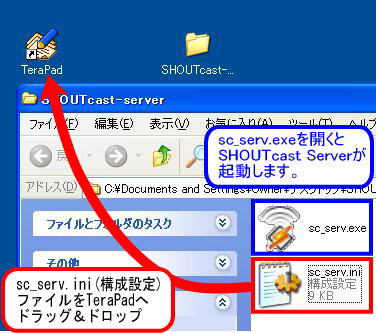 |
先の説明でSHOUTcast Serverをセットアップしたフォルダを開くと、左のように
・実行ファイル(sc_serv.exe)
・設定ファイル(sc_serv.ini)
の二つがあります。
設定を開始するためには、【sc_serv.ini(構成設定ファイル)】ファイルを、先ほどインストールしたTeraPadのショートカットにドラッグ&ドロップして開きましょう。
sc_serv.exeファイルを開くとSHOUTcast serverが起動し、ログファイルが自動的に作成されます。 |
TeraPadで、【sc_serv.ini】ファイルを開くと、画面左側に行番号が表示されます。
ここではその行番号で、設定必要箇所を説明していきます。 |
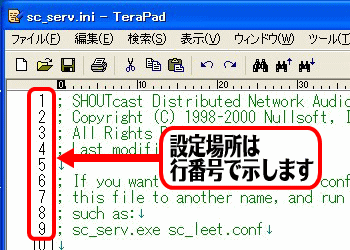 |
| 6-1.回線速度を測定して最大接続数の設定をしよう |
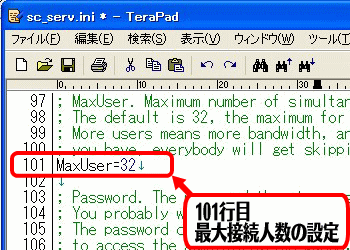 |
最大接続人数を計算してから設定しよう
sc_serv.ini(構成設定ファイル)の101行目で、放送に接続できる上限の最大接続人数を設定することができますが、次に説明する回線速度と音質の計算から導き出される、計算上の最大接続人数よりも少ない数に設定しなければいけません。
使用しているインターネット回線の上り速度を、放送の音質で割った数値が、自分の環境でのSHOUTcast最大接続人数です。
上りの回線速度÷放送の音質=最大接続人数 |
BNRスピードテスト(回線速度通信速度測定ページ)でUpload Speed(上りの回線速度)を測定してください。その測定で出た数字を放送で使用する予定の音質で割り算しましょう。
例)
上り速度:2.3Mbps=2300kbps 放送音質:80Kbpsの場合
2000Kbps÷80Kbps=28.75人
小数点以下は切り捨てて28人が最大接続人数ですが、ブラウザで使用する回線速度なども考えて、ある程度余裕を持った設定にしておきましょう。 |
 |
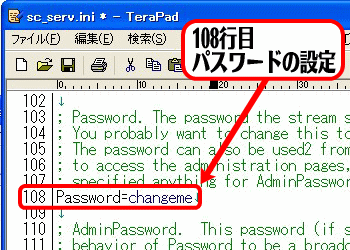 |
108行目でパスワードの設定しよう
【Password=changeme】となっていますが、この【changeme】部分は必ず変更しましょう。
ここで設定したパスワードはedcastの設定でも使用します。忘れてしまってもsc_serv.iniファイルを開けばいつでも確認できます。 |
167行目で放送非公開の設定をしよう
放送をSHOUTcast公式サイトの番組表に掲載・公開するかどうかの設定です。【PublicServer=defalut】となっている部分を【never】と変更しましょう。
ここでは、SHOUTcast serverの古いバージョンである v1.6.0b1を使用しているので、【defalut】のままでもSHOUTcast公式サイトの番組表一覧に表示されることはありません。ただし、SHOUTcast
serverを起動した際に、[yp_add]yp.shouutcast.com gave errorというエラーが連続して表示されてしまいます |
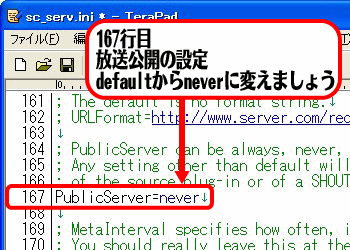 |
| 以上でSHOUTcast serverの設定は終了です、他にもより高度な使い方をするために設定を変更できる場所はありますが、通常の放送を行う上ではこの設定だけで十分です。 |
|

